Pendahuluan
Apache Cassandra adalah perangkat lunak basis data NoSQL sumber terbuka yang populer. Ini menyediakan ketersediaan tinggi sambil menangani sejumlah besar data. Basis data relasional biasa tidak dapat menangani penskalaan linier, distribusi data tanpa batas, dan persyaratan data besar lainnya seefisien Cassandra.
Sejumlah pemain besar di industri online telah beralih ke Apache Cassandra. Beberapa di antaranya termasuk Netflix, Apple, Uber, dan eBay.
Ikuti langkah-langkah yang tercantum dalam panduan ini untuk mempelajari cara menginstal Apache Cassandra di Ubuntu dengan paket yang diperlukan.
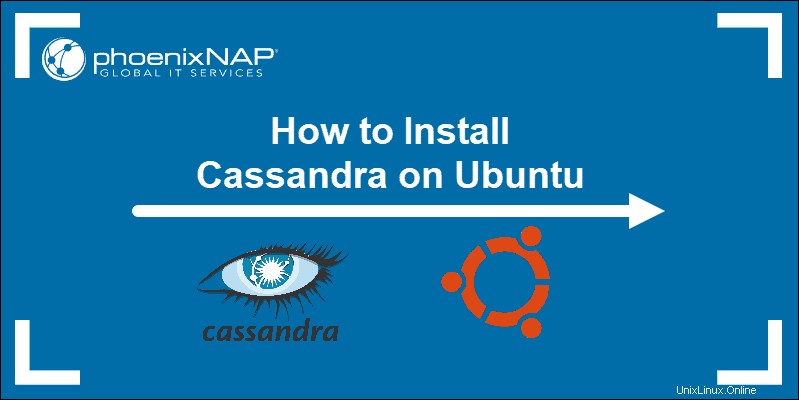
Prasyarat
- Sistem Ubuntu
- Akses ke terminal atau baris perintah
- Pengguna dengan sudo atau root
LANGKAH 1:Instal Paket yang Diperlukan untuk Apache Cassandra
Sebelum Anda menginstal Cassandra di Ubuntu, pastikan Anda menginstal Java OpenJDK 8 dan api-transport-https paket.
Jika Anda sudah menginstal paket-paket ini, Anda dapat melompat ke LANGKAH 2 dari panduan ini.
Instal Java OpenJDK
Apache Cassandra membutuhkan OpenJDK 8 untuk berjalan di sistem Ubuntu. Perbarui repositori paket Anda terlebih dahulu:
sudo apt updateSetelah proses selesai, instal OpenJDK 8 menggunakan perintah berikut:
sudo apt install openjdk-8-jdk -ySaat penginstalan selesai, uji apakah Java berhasil diinstal dengan memeriksa versi Java:
java -versionOutputnya harus mencetak versi Java.

Digit kedua (8) mewakili versi Java.
Instal Paket apt-transport-https
Selanjutnya, instal paket transport APT. Anda perlu menambahkan paket ini ke sistem Anda untuk mengaktifkan akses ke repositori menggunakan HTTPS.
Masukkan perintah ini:
sudo apt install apt-transport-https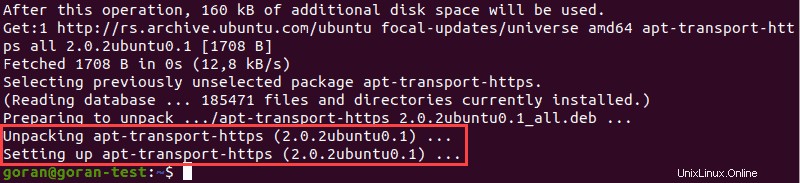
Contoh di atas menyoroti dua langkah terakhir dari apt-transport-https proses instalasi.
LANGKAH 2:Tambahkan Repositori Apache Cassandra dan Impor Kunci GPG
Anda perlu menambahkan repositori Apache Cassandra dan menarik kunci GPG sebelum menginstal database.
Masukkan perintah di bawah ini untuk menambahkan repositori Cassandra ke daftar sumber:
sudo sh -c 'echo "deb http://www.apache.org/dist/cassandra/debian 40x main" > /etc/apt/sources.list.d/cassandra.list'Output kembali ke baris baru tanpa pesan.
Rilis besar terakhir Cassandra pada saat penulisan artikel ini adalah 4.0. Itulah mengapa kami menggunakan 40 dalam perintah. Untuk menginstal versi yang lebih lama, misalnya 3.9, ganti 40x dengan 39x .
Kemudian, gunakan wget perintah untuk menarik kunci publik dari URL di bawah ini:
wget -q -O - https://www.apache.org/dist/cassandra/KEYS | sudo apt-key add -
Jika Anda memasukkan perintah dan URL dengan benar, output akan mencetak OK .
LANGKAH 3:Instal Apache Cassandra
Anda sekarang siap untuk menginstal Cassandra di Ubuntu.
Perbarui daftar paket repositori:
sudo apt updateKemudian, jalankan perintah install:
sudo apt install Cassandra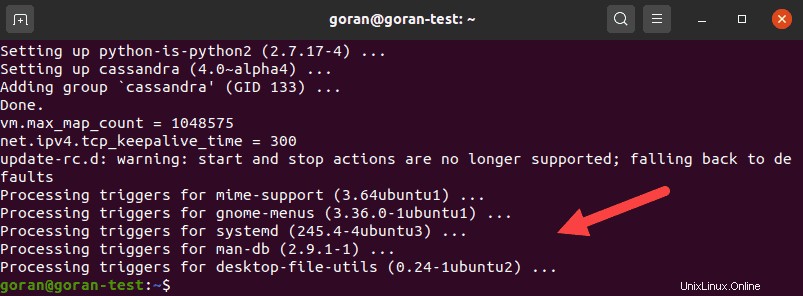
Output di atas menunjukkan bagian terakhir dari prosedur instalasi Cassandra di Ubuntu 20.04. Outputnya akan terlihat serupa pada versi Ubuntu yang lebih lama.
Verifikasi Instalasi Apache Cassandra
Terakhir, untuk memastikan proses instalasi Cassandra selesai dengan benar, periksa status cluster:
nodetool status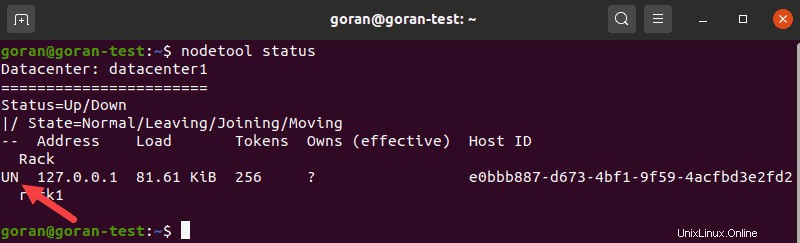
UN huruf dalam sinyal output bahwa cluster bekerja.
Anda juga dapat memeriksa status Cassandra dengan memasukkan:
sudo systemctl status cassandra
Outputnya akan menampilkan active (running) berwarna hijau.
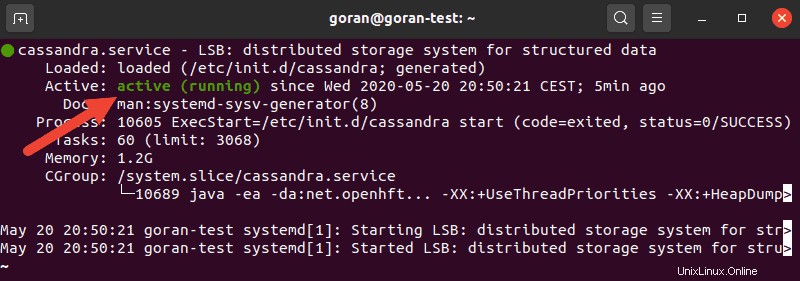
Perintah untuk Memulai, Menghentikan, dan Memulai Ulang Layanan Cassandra
Jika, karena alasan apa pun, layanan menunjukkan inactive setelah instalasi, Anda dapat memulainya secara manual.
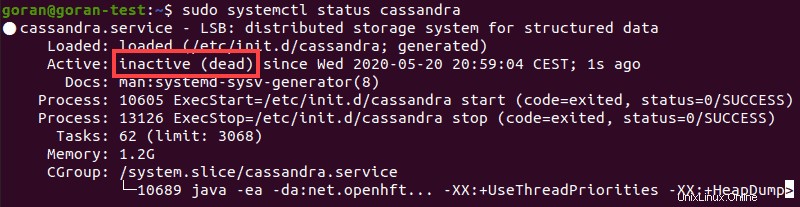
Gunakan perintah berikut untuk memulai Cassandra:
sudo systemctl start cassandraPeriksa kembali status layanan. Seharusnya berubah menjadi aktif.
Untuk memulai ulang layanan, gunakan restart perintah:
sudo systemctl restart cassandraUntuk menghentikan layanan Cassandra, masukkan:
sudo systemctl stop cassandra
Status menunjukkan inactive setelah menggunakan stop perintah.
Opsional:Mulai Layanan Apache Cassandra Secara Otomatis saat Boot
Saat Anda mematikan atau mem-boot ulang sistem, layanan Cassandra beralih ke tidak aktif.
Untuk memulai Cassandra secara otomatis setelah boot, gunakan perintah berikut:
sudo systemctl enable cassandraSekarang, jika sistem Anda di-boot ulang, layanan Cassandra diaktifkan secara otomatis.
LANGKAH 4:Konfigurasi Apache Cassandra
Anda mungkin ingin mengubah pengaturan konfigurasi Cassandra tergantung pada kebutuhan Anda. Konfigurasi default sudah cukup jika Anda ingin menggunakan Cassandra pada satu node. Jika menggunakan Cassandra dalam sebuah cluster, Anda dapat menyesuaikan pengaturan utama menggunakan cassandra.yaml berkas.
sudo cp /etc/cassandra/cassandra.yaml /etc/cassandra/cassandra.yaml.backupKami menggunakan /etc/cassandra direktori sebagai tujuan pencadangan, tetapi Anda dapat mengubah jalur sesuai keinginan.
Ganti nama Cluster Apache Cassandra
Gunakan editor teks pilihan Anda untuk membuka cassandra.yaml file (kami akan menggunakan nano):
sudo nano /etc/cassandra/cassandra.yaml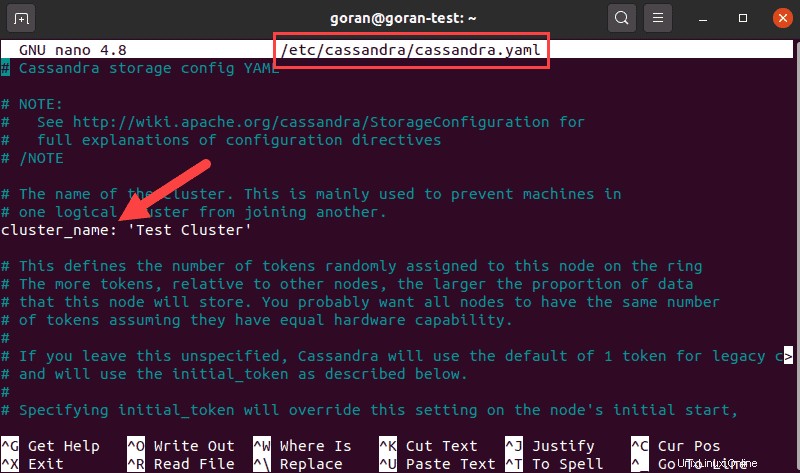
Temukan baris yang bertuliskan cluster_name: Nama defaultnya adalah Test Cluster . Itulah perubahan pertama yang ingin Anda buat saat mulai bekerja dengan Cassandra.
Jika Anda tidak ingin membuat perubahan lagi, keluar dan simpan file.
Tambahkan Alamat IP dari Cassandra Nodes
Hal lain yang harus Anda tambahkan ke cassandra.yaml jika Anda menjalankan cluster adalah alamat IP setiap node.
Buka file konfigurasi dan di bawah seed _provider bagian, temukan seeds entri:
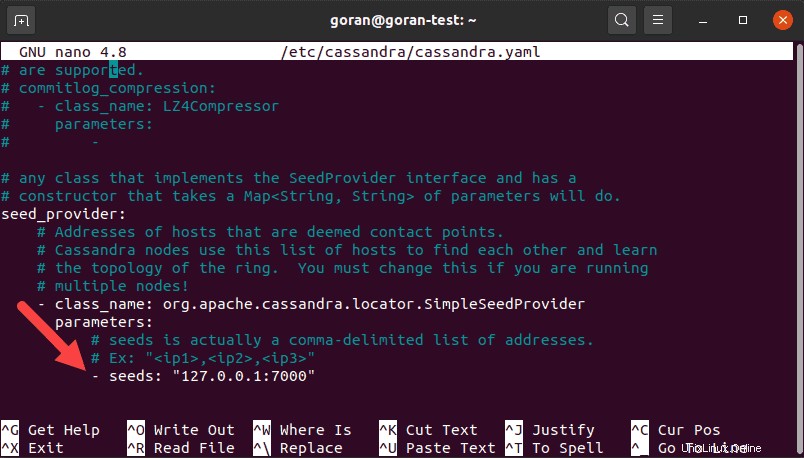
Tambahkan alamat IP setiap node di cluster Anda. Bagi entri dengan menggunakan koma setelah setiap alamat.
LANGKAH 5:Uji Cassandra Command-Line Shell
Paket perangkat lunak Cassandra dilengkapi dengan alat baris perintah (CLI). Alat ini menggunakan Cassandra Query Language (CQL) untuk komunikasi.
Untuk memulai shell baru, buka terminal dan ketik:
cqlsh
Sebuah shell memuat yang menunjukkan koneksi ke cluster default. Jika Anda telah mengubah cluster_name parameter, itu akan menunjukkan yang Anda tetapkan dalam file konfigurasi. Contoh di atas adalah koneksi default ke localhost.